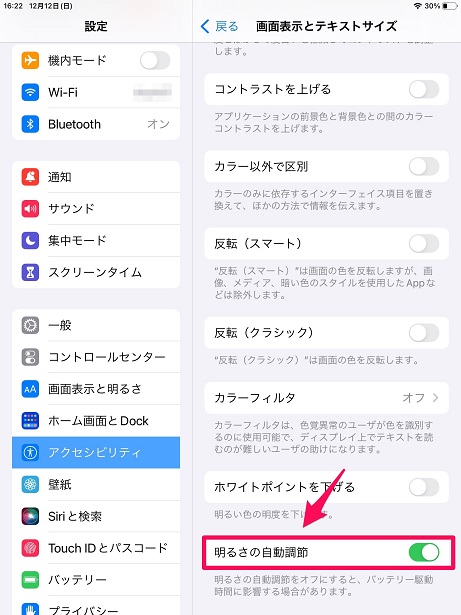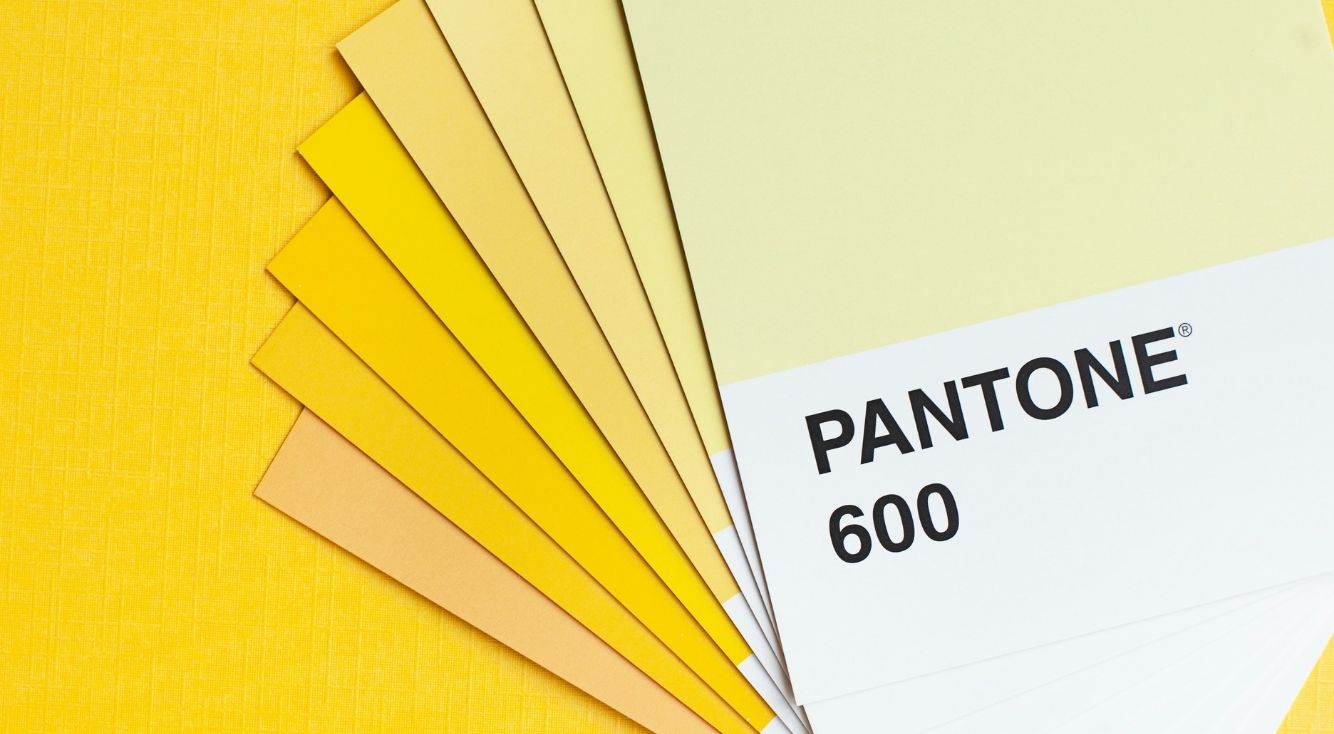
【iPad】画面が暗いなら明るさ調節を試そう!設定方法を解説
仕事や趣味また動画の視聴などで利用する機会が多いiPadですが、最近、少し画面が暗くなったと感じることはないでしょうか?
夜中に部屋にこもってiPadを操作するときは、明るさを抑えた画面の方が見やすいですが、日中にiPadを操作する場合はかえって見にくくなります。この記事では、iPadの明るさを調整するいろいろな方法について紹介します。
Contents[OPEN]
【iPad】画面が暗いのはなぜ?
iPadの魅力は大きな画面でアプリの操作が行えることです。大きな画面であれば、文字や動画が大きく表示されるので見やすくなります。でも、画面の明るさが十分でないとすべてが見にくくなり、せっかくの大画面も台無しです。
みなさんもiPadを使っていて、画面の明るさが十分でないため操作がしにくいと感じることはないでしょうか。何が原因でiPadの画面が暗くなるのか、考えられる原因を2つ紹介します。
画面の明るさは調整できるよ
考えられる最初の原因は、iPadの設定が変更されたことです。iPadには画面の明るさを調整するいろいろな機能があります。そのうちの1つを触ってしまった結果、設定が変わり画面が暗くなってしまったのかもしれません。
真っ暗になるのは不具合か故障の可能性
iPadを利用している方の中には、画面が暗くなるどころか、画面が真っ暗になってしまった人もいるかもしれません。考えられる原因は、iPadで生じている不具合です。
一時的な不具合であればiPadを再起動することで改善されますが、起きている問題がもっと深刻な場合は、iPadを復元することで改善されるかもしれません。
【iPad】画面が暗いときは明るさを調整しよう
これからiPadの画面の明るさを調整するための機能を4つ紹介します。iPadの画面が暗くなって困っている方は、iPadを手に取り1つずつ設定を確認してくださいね!
画面の明るさを自動調整する方法
最初に紹介するのは、iPadの画面の明るさを自動で調整する方法です。
まずは、ホーム画面にある「設定」アプリをタップし開きましょう。
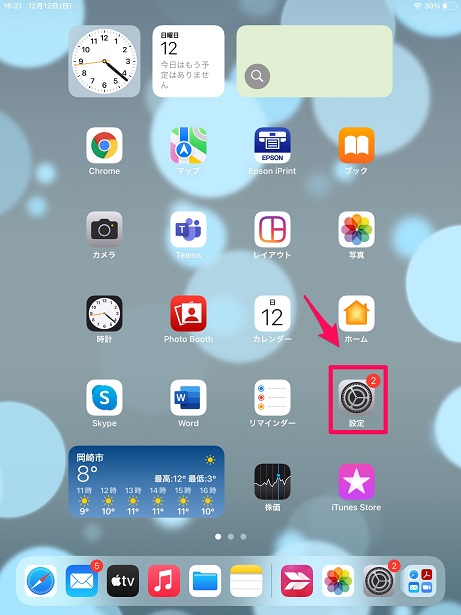
「設定」画面が立ち上がったら、画面の左メニューにある「アクセシビリティ」をタップします。「アクセシビリティ」が画面の右側に表示されるので、表示されたメニューの中にある「画面表示とテキストサイズ」をタップしましょう。
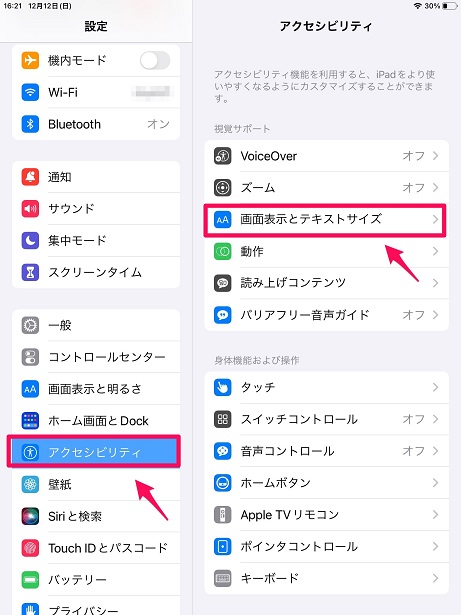
「画面表示とテキストサイズ」が立ち上がったら、画面を下へスクロールします。画面の一番下に「明るさの自動調整」があるので「ON」に設定すると、周囲の明るさに応じて最適な明るさを判断し、調整してくれます。